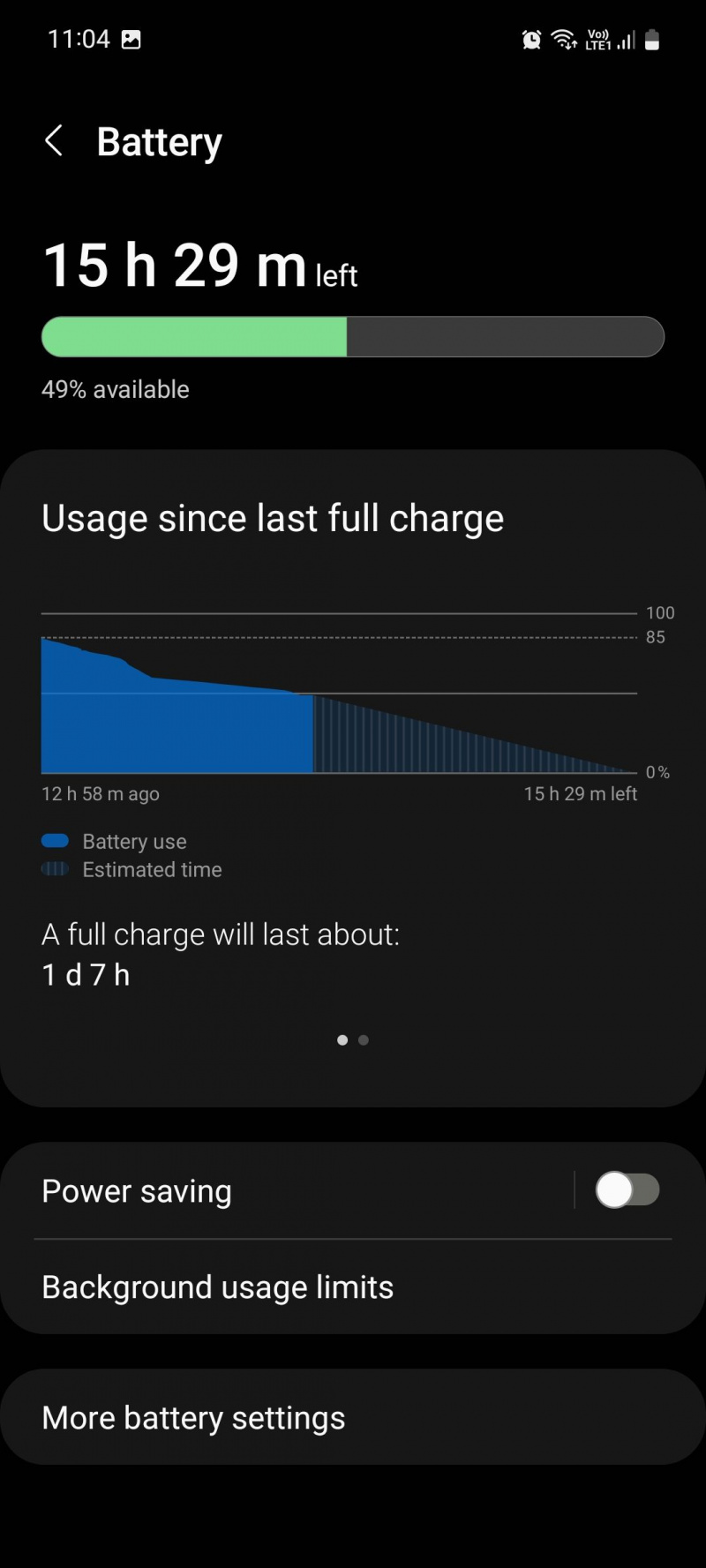إذا كنت مثل معظم الناس ، فلديك ما يقرب من مائة تطبيق على هاتف Android الخاص بك ، ولكن لا تستخدم سوى أقل من 10 منها بانتظام. بالطبع ، لمجرد أنك لا تستخدم هذه التطبيقات الأخرى كل يوم لا يعني أنه يجب عليك حذفها ؛ بعد كل شيء ، قد تحتاج إليها لاحقًا.
اجعل فيديو اليوم
ومع ذلك ، لا يزال بإمكان هذه التطبيقات إهدار عمر البطارية عن طريق التشغيل في الخلفية. لحسن الحظ ، يتيح لك هاتف Samsung وضع التطبيقات غير المستخدمة في وضع السكون حتى لا تعمل في الخلفية وتضيع عمر البطارية. دعونا نرى كيف يمكنك تمكين هذه الميزة في الإعدادات.
كيفية وضع التطبيقات في وضع السكون على هواتف Samsung
قبل أن نرى الخطوات ، يجب أن تعرف أولاً ما يفعله وضع التطبيقات في وضع السكون. تقسم هواتف Samsung حدود الخلفية إلى ثلاث فئات: تطبيقات النوم وتطبيقات النوم العميق وتطبيقات عدم النوم أبدًا. إليك ما يعنيه ذلك:
- تطبيقات النوم: ستعمل هذه التطبيقات في الخلفية ، ولكن في بعض الأحيان فقط. قد تتأخر الإشعارات المرسلة من هذه التطبيقات ، وستكون تحديثات التطبيق غير منتظمة. مثالي للتطبيقات التي تستخدمها من وقت لآخر ، ولكن ليس بشكل متكرر.
- تطبيقات النوم العميق: لن تعمل هذه التطبيقات أبدًا في الخلفية ولن تعمل إلا عند فتحها. قد لا يتلقون تحديثات على الإطلاق وقد تفوتك أيضًا أي إشعارات مرسلة. مثالي للتطبيقات التي نادرًا ما تستخدمها.
- تطبيقات لا تنام أبدًا: يمكن دائمًا تشغيل هذه التطبيقات في الخلفية. إنها غير مقيدة ويمكنها استخدام عمر البطارية حسب الحاجة. مثالي للتطبيقات الأساسية والتطبيقات المستخدمة بانتظام.
لاحظ أن تطبيقات النظام مثل الهاتف والكاميرا والساعة والرسائل و Bixby والمزيد لا يمكن وضعها في وضع السكون لأنها جزء لا يتجزأ من نظام تشغيل هاتفك.
إليك كيفية وضع التطبيقات في وضع السكون على هاتف Samsung الخاص بك:
- اذهب إلى الإعدادات> العناية بالبطارية والجهاز .
- صنبور البطارية> حدود استخدام الخلفية وقم بالتبديل ضع التطبيقات غير المستخدمة في وضع السكون للسماح لهاتفك بوضع التطبيقات تلقائيًا في وضع السكون بناءً على استخدامك.
- للقيام بذلك يدويًا ، انقر فوق تطبيقات النوم أو تطبيقات النوم العميق ، ثم اضغط على + وحدد التطبيقات التي تريدها ، واضغط على يضيف .
- للتطبيقات التي تستخدمها بانتظام ، انقر فوق تطبيقات النوم أبدا واتبع نفس الإجراء.
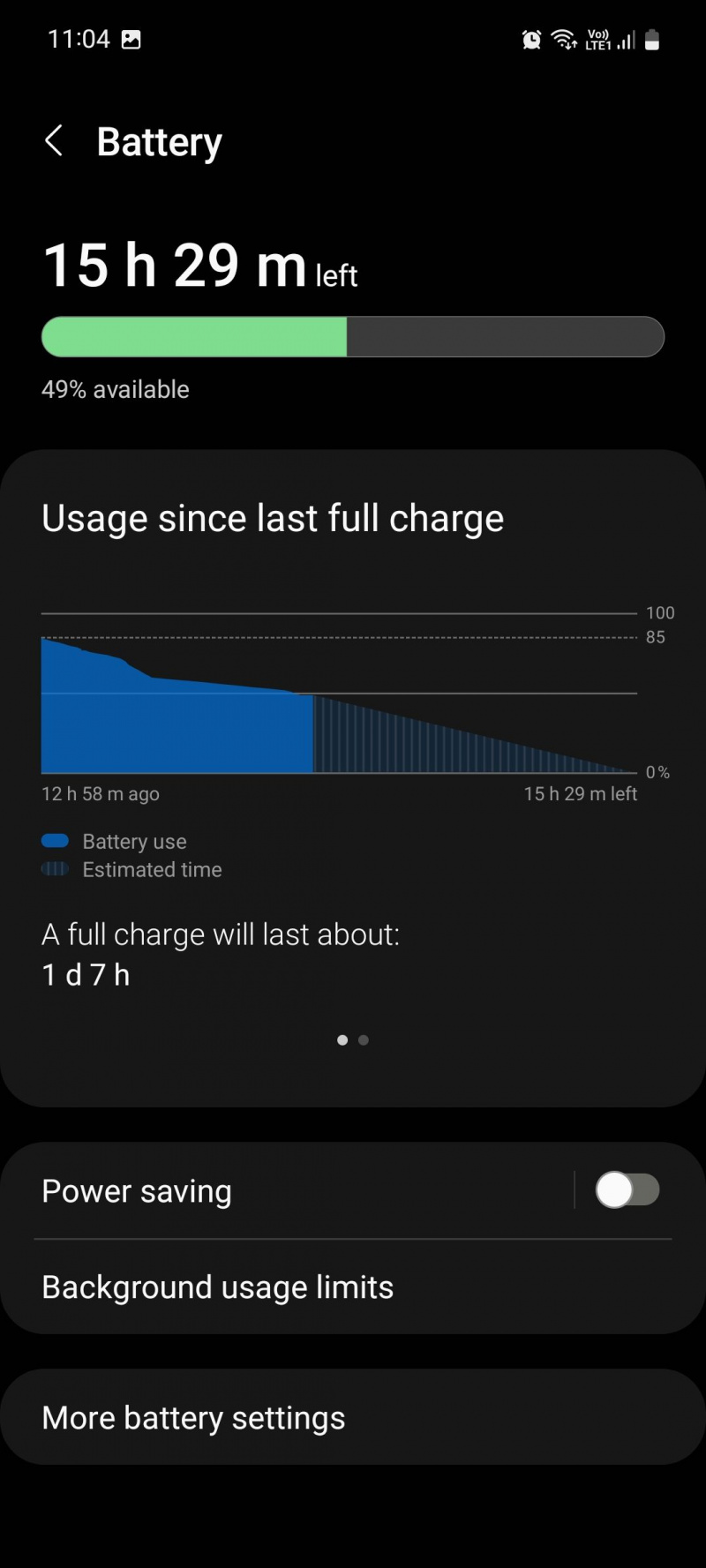
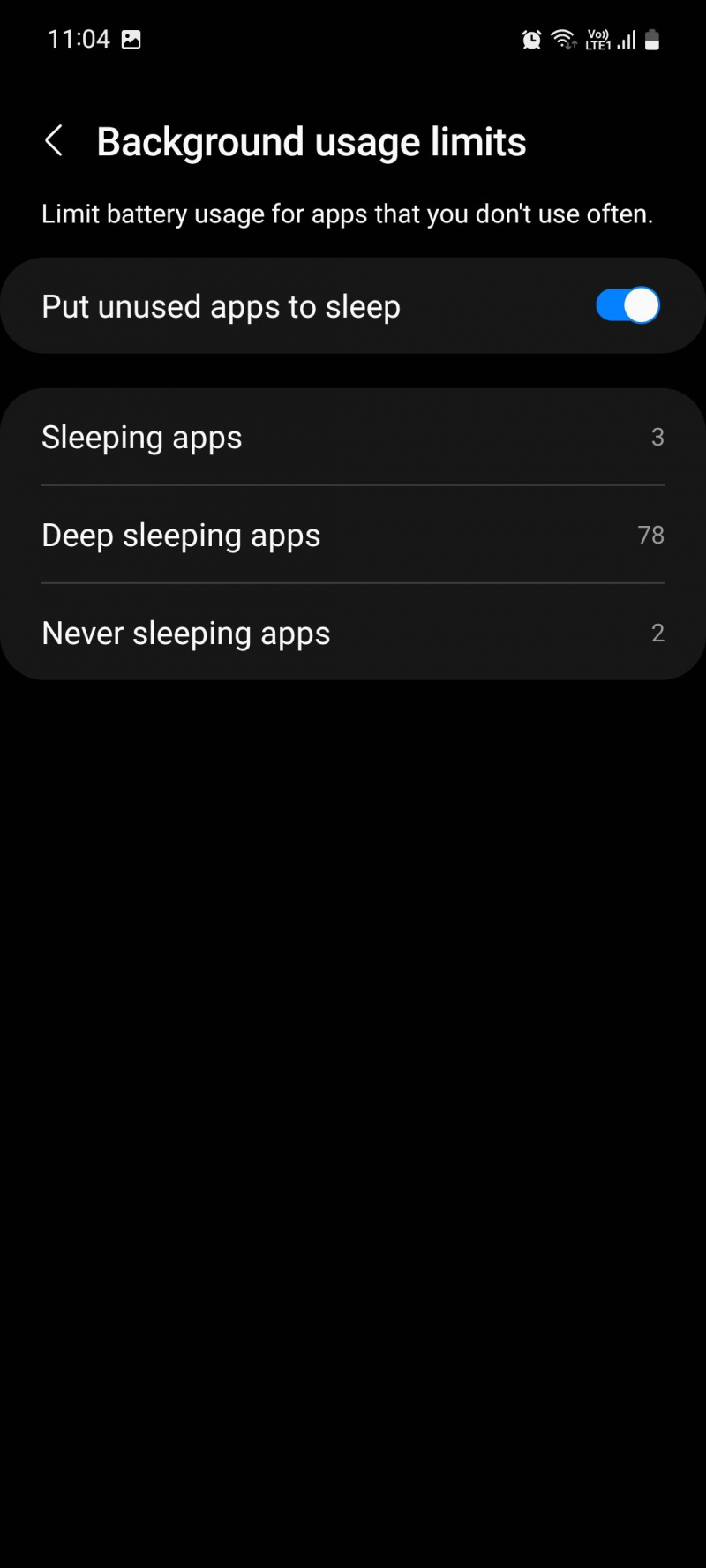
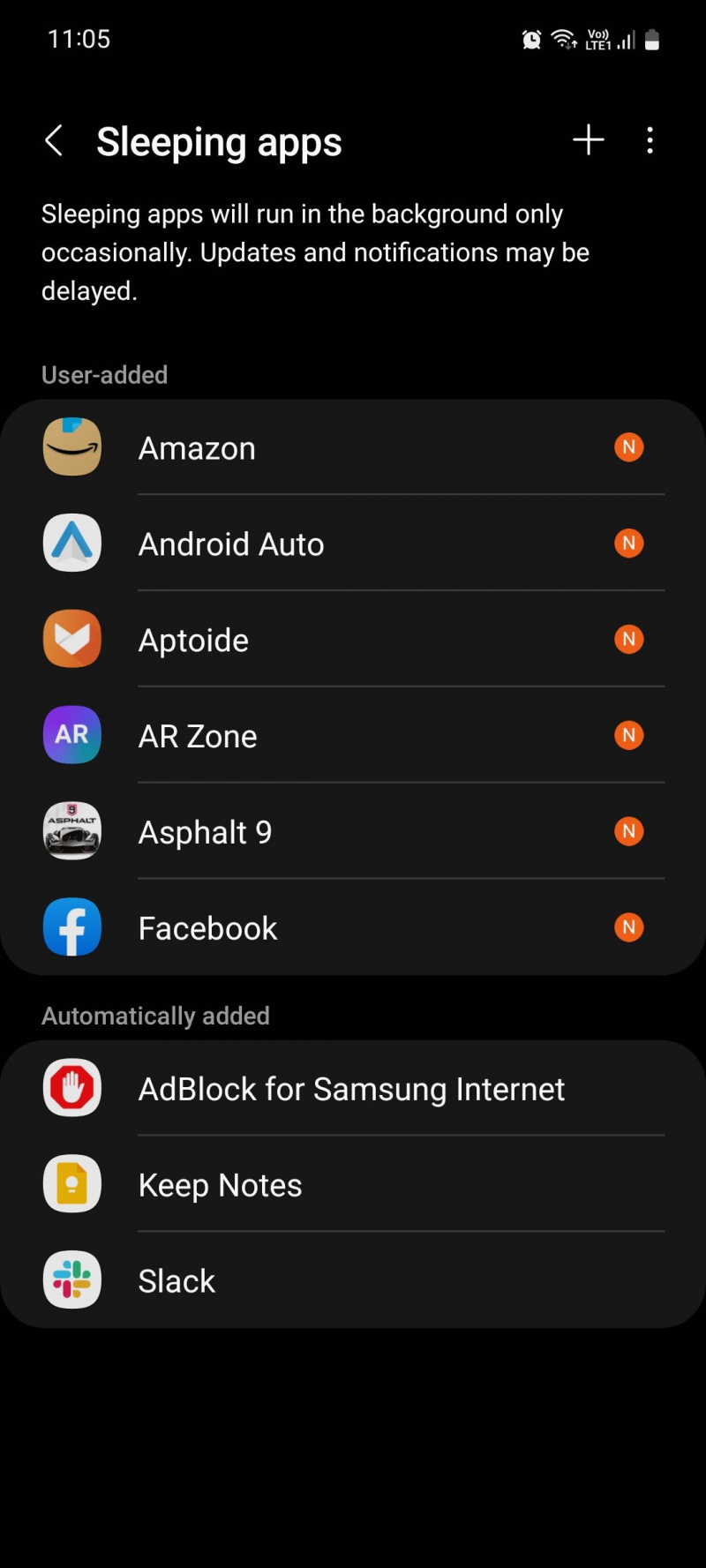
تذكر أن وضع التطبيقات في وضع السكون يختلف عن مجرد تطبيقات إيقاف القوة على هاتفك . عندما تفرض إيقاف تطبيق ما ، فإنه عادة ما يعيد تشغيل نفسه على الفور بعد ذلك. يضع هذا عبئًا على جهازك أكثر مما لو لم تفعل شيئًا وتركه.
ومع ذلك ، عندما تضع تطبيقًا في وضع السكون (أو النوم العميق ، على وجه الدقة) ، فأنت تأمره بشكل أساسي بالتوقف عن استخدام موارد هاتفك والتفاعل معها ، أي عمر البطارية. وبدون الطاقة ، لا يمكن للتطبيق أداء وظائفه العادية أو العمل في الخلفية. هذا هو السبب في أن وضع التطبيقات في وضع السكون أفضل من إيقافها بالقوة.
كيفية تحديد التطبيقات التي يجب وضعها في وضع السكون
إذا كنت بحاجة إلى مساعدة في تحديد التطبيقات التي تريد وضعها في وضع السكون ، فاتبع الخطوات التالية:
- اذهب إلى الإعدادات> الرفاهية الرقمية والرقابة الأبوية .
- اضغط على وقت النظر إلى الشاشة شريط وتحقق من التطبيقات الأكثر استخدامًا والأقل استخدامًا على مدار الأسبوع.
- صنبور عرض المزيد لرؤية القائمة الكاملة للتطبيقات المستخدمة. ضع الأقل استخدامًا للنوم ، والأكثر استخدامًا على عدم النوم مطلقًا ، والأخرى غير المستخدمة للنوم العميق.
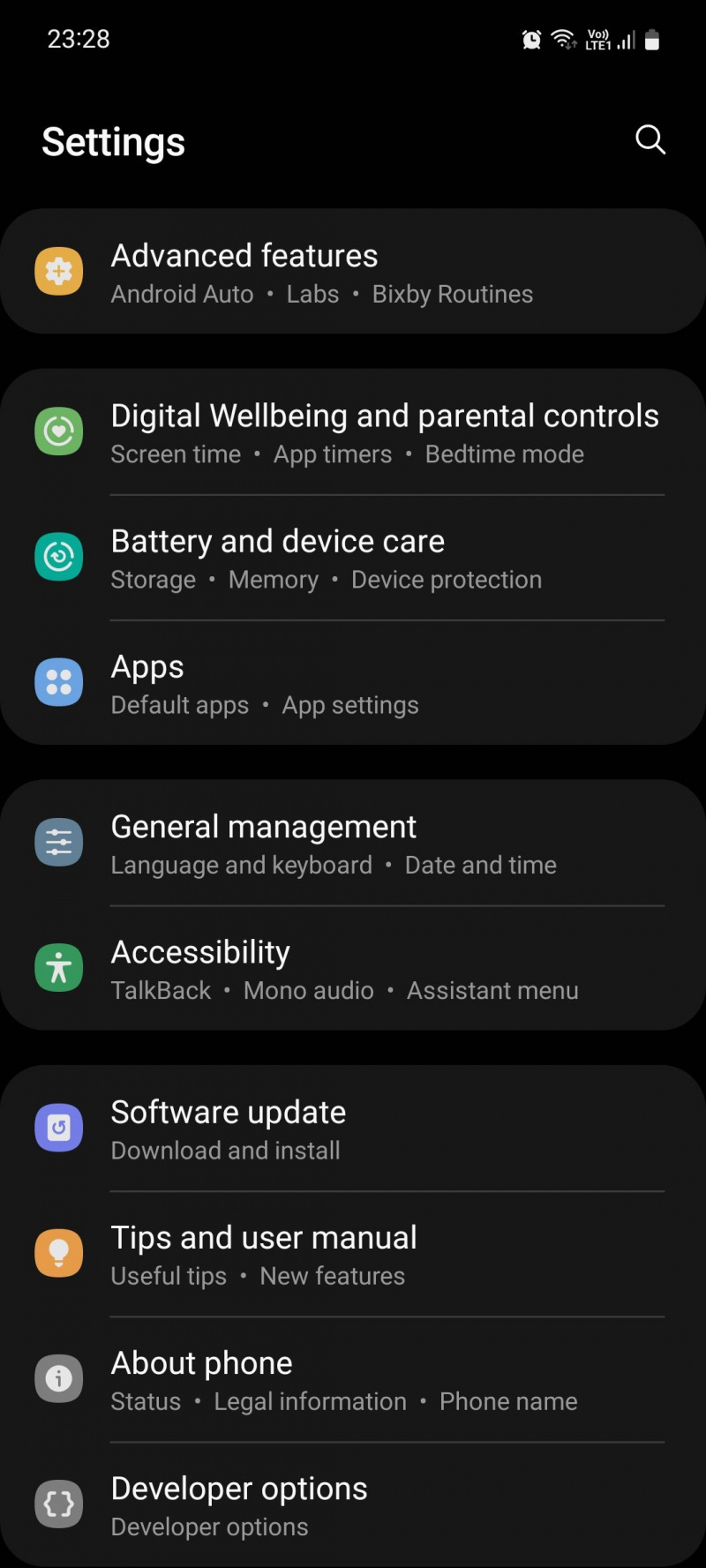
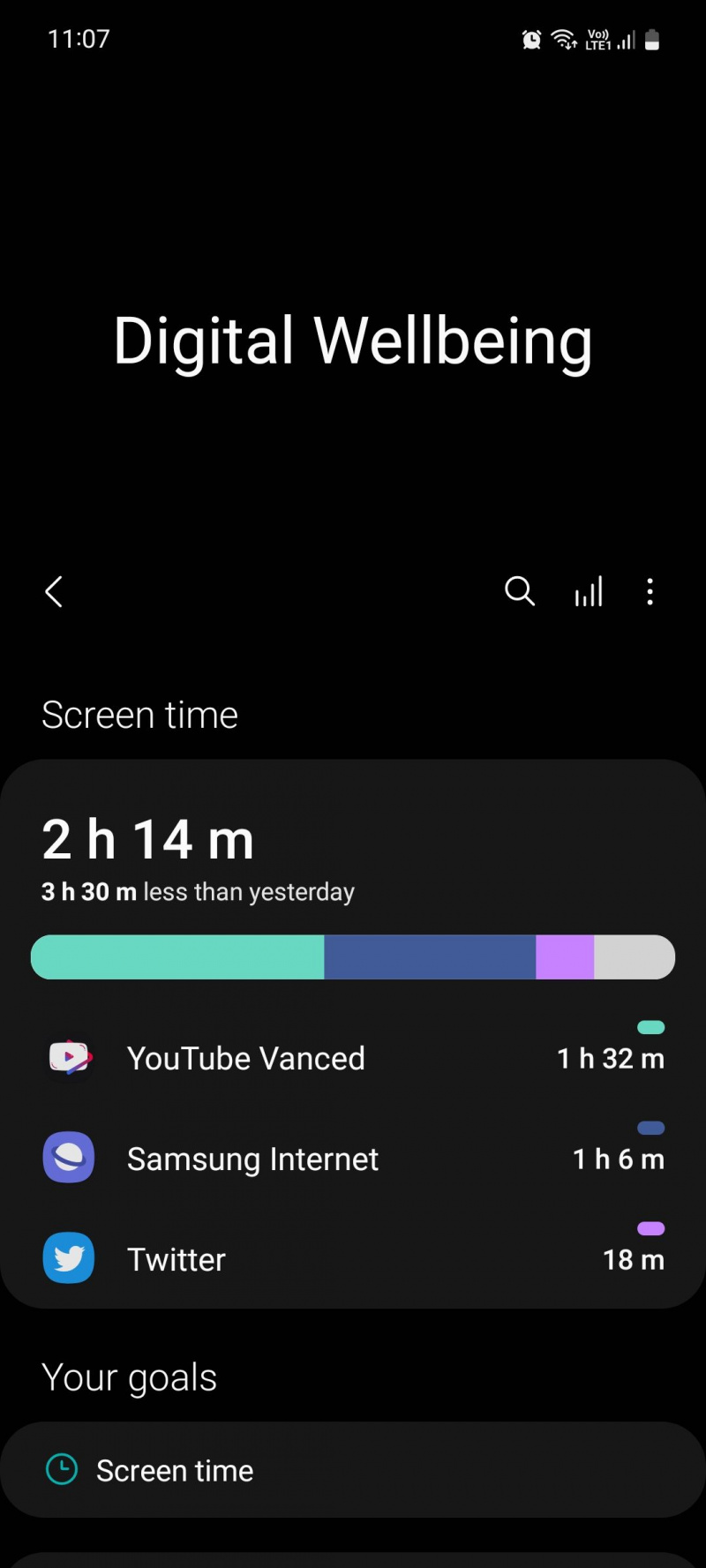
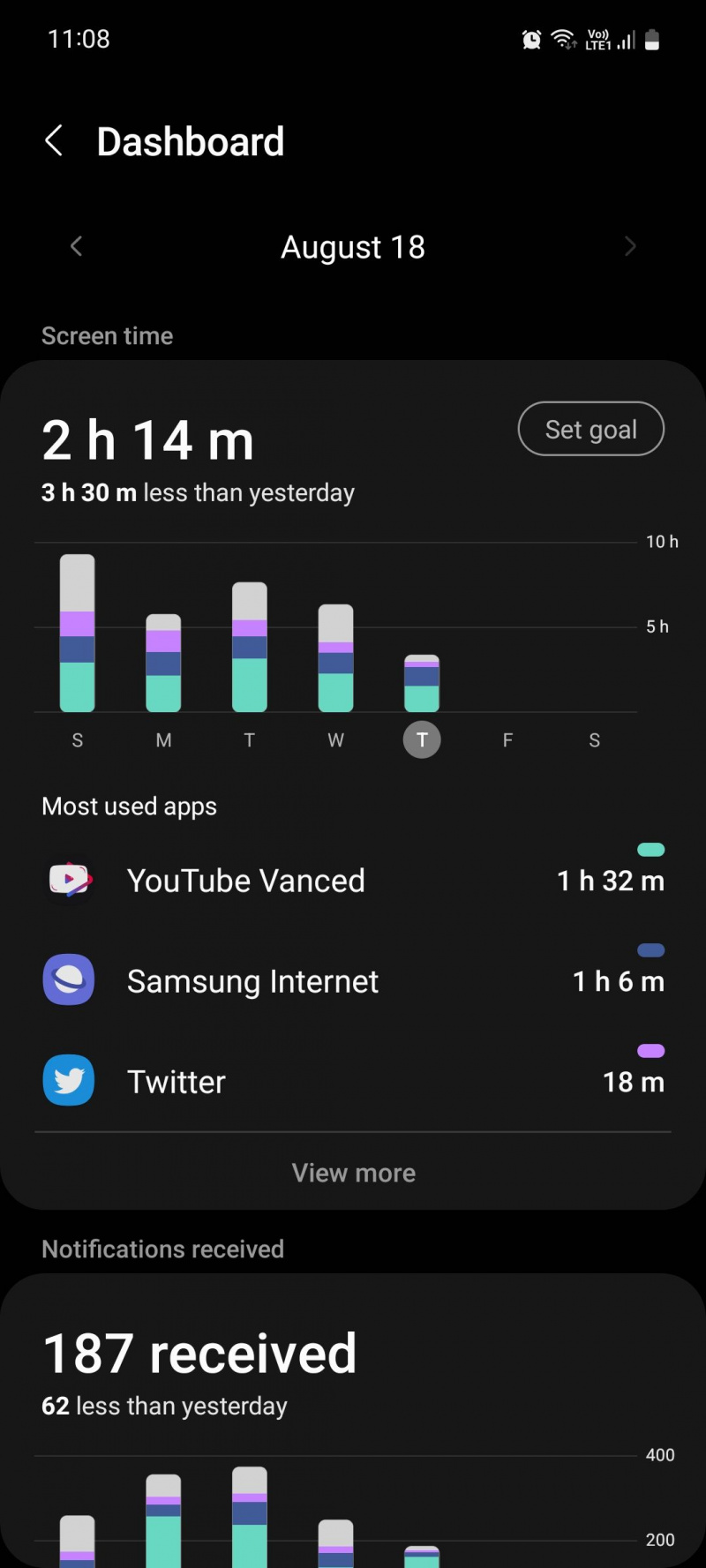
إذا كان وضعهم للنوم لا يعمل وما زلت تلقي الكثير من الإخطارات غير المرغوب فيها والتحديثات ، قد يكون من الأفضل احذف هذه التطبيقات من هاتفك كليا. يمكنك دائمًا تنزيلها مرة أخرى عند الحاجة.
ضع التطبيقات غير المستخدمة في وضع السكون لتوفير طاقة البطارية
يعد وضع التطبيقات في وضع السكون أحد الطرق العديدة التي يمكنك من خلالها توفير عمر البطارية على هاتف Android. إنه يقلل من عبء العمل على هاتفك لأنه لا يضطر إلى توزيع الموارد على التطبيقات التي لا تحتاج إليها.
أفضل طريقة لبيع الكتب المصورة
بالطبع ، يمكنك دائمًا حذف التطبيقات التي لم تستخدمها منذ فترة طويلة وهو حل أكثر فعالية. بغض النظر ، من المفيد توفير أكبر قدر ممكن من عمر البطارية.